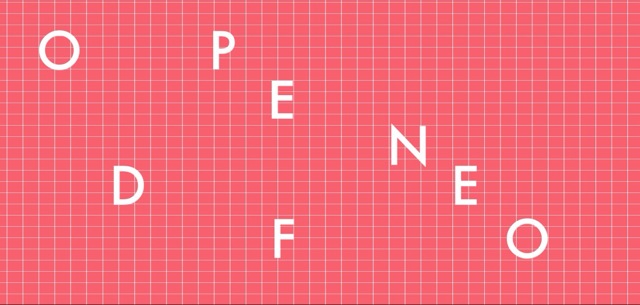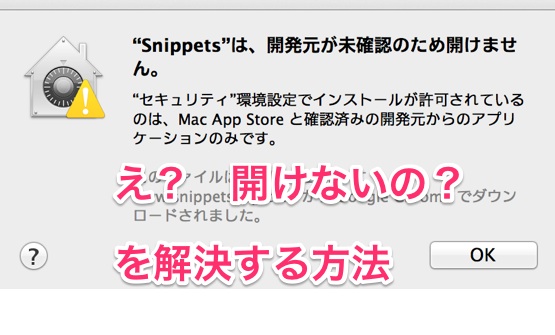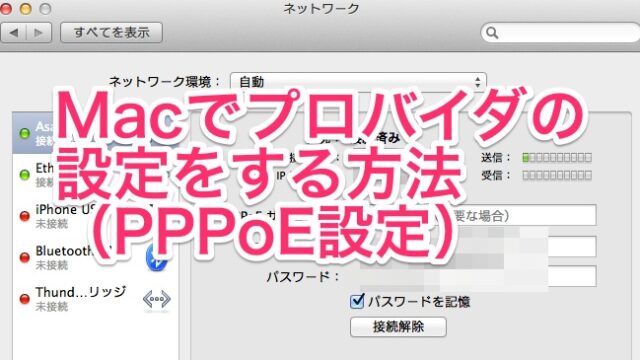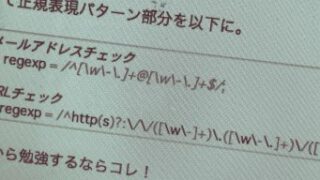これまで使っているMacBook Proのメモリは4GBでした。
そしてこの度、ついに倍の8GBになりました!
MacOSをLIONにアップデートしてからというものかなりメモリを食っているらしくて、動作が不安定になっていたんですよねー。
それが8GBになったことで、いまでは安定して動作してます♪
やっぱりメモリは大事ですね。
せっかくメモリをグレードアップしたので記録しておきます。
メモリの現状を確認
まずは現状の確認をしてみますか。
Macについての情報をみると現在のメモリを確認できます。
「詳しい情報」をクリックして

メモリタブをクリックすると、
メモリのスロット使用状況が表示されます。
2GBメモリを2枚使ってるってことですね。あわせて4GB。
下の方にはメモリのアップグレード手順を参照できるリンクがあります。クリックするとブラウザでWebサイトが表示されますよ。手順が分からない人はここから調べることができます。
初めての人は見ておいて損はないです。

買ったメモリ
ヤフオクで4GBを2枚買いました。合わせて5000円くらい。安くなったもんですね〜。
この値段で快適な環境が手に入るなら安いですよ、ほんと。

メモリ交換
- 広い作業場所を確保
- ネジをはずす
- 外したら掃除しておきましょう
- メモリを取り外す
-
メモリを取り付ける
- 元通りにネジを戻す
- 古いメモリは一応保管
- 起動して確認!
せっかく外したんだからエアでゴミを
ぶっ飛ばしておきましょう。

本体の真ん中あたりにあるメモリを取り外します。
左右のガイドを広げるとメモリがせり上がりますよ。

下に2枚目のメモリがあるので同じようにします。
左右のガイドを広げます。2枚目はちょっとやりにくい。。。

さっそく新しいメモリをインストール!
差し込んでカチッというまで下に押し下げますよ〜。そっと。

新しいメモリが入っていたケースに入れて保管しておきます。
あまり使い道はないですが、まあ、念のため。
メモリスロットがもっとあればなあ。。。。

ちゃんと増設できました!
なんせオークションで買ったものだから万が一にでもメモリが認識されなかったらどうしようかとちょっと思ってたんですよね〜。
やはりメモリはいっぱいいっぱいに積みたいな、と思いました。
ケチるもんじゃないですね、メモリは。
メモリが4GBの頃はちょっと複数のアプリを立ち上げていたりするといちいち読みこんでいたりしましたが、8GBにしてからは読み込みがなくなりスムーズにいろいろできます。
ノーストレスです♪
OSもバージョンアップしていくと機能が増えて「メモリ食いMac」になってしまうことがありますからね〜。先をみこして購入時にはメモリのことも考えたいもんです。
なんか動作が不安定って人は
メモリを増やすと案外解決したりするもんですよ。